win10系统E盘和F盘打不开解决办法
摘要:在升级为Win10后很多朋友都发现自己的电脑出现了不少问题,比如win10系统E盘和F盘打不开。那么,这要怎么办呢?下面,就让小编来跟大家分...
在升级为Win10后很多朋友都发现自己的电脑出现了不少问题,比如win10系统E盘和F盘打不开。那么, 这要怎么办呢?下面,就让小编来跟大家分享win10系统E盘和F盘打不开解决办法。
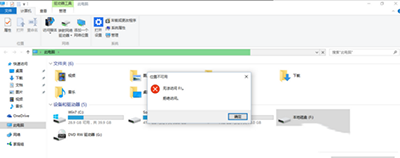
操作步骤:
1、打开此电脑,直接双击F盘会显示如图。
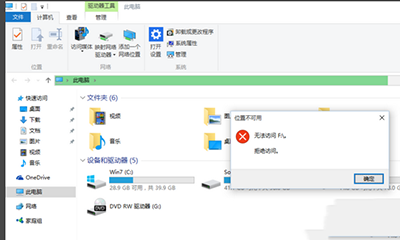
2、右键点击F盘,点击属性--安全--高级---点击添加--在对象名称里面输入everyone---点击确定
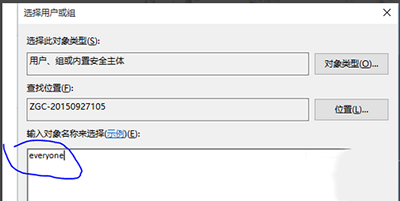
3、点选everyone--在下方对话框勾选完全控制--点击确定。等待电脑完成相关工作就可以了。
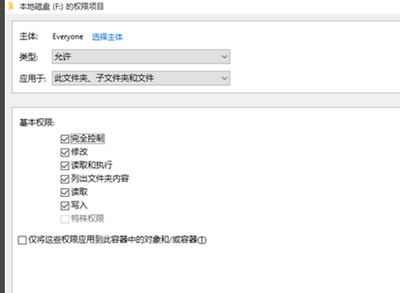
win10系统E盘和F盘打不开
【win10系统E盘和F盘打不开解决办法】相关文章:
★ win10系统下出现windows功能应用无法打开的解决方法
下一篇:
win10任务栏颜色更改方法
